
專為團隊協作設計的日曆
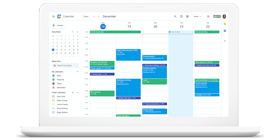
Google 日曆是什麼?使用的好處、功能特色及價格完整介紹
Google 日曆是以企業組織為出發點所設計的整合式線上日曆,新增日曆活動時,被邀請者會自動收到郵件通知並回覆是否參與。也可以將特定工具當作日曆資源,讓需要預訂的人可以查看是否已被預約、還剩哪些空閒時段。依團隊需求作為資源管理與安排的工具。
Google 日曆主要功能
共用日曆
使用者可於 Google 日曆建立多個日曆,日曆能夠邀請特定使用者一起共用,邀請共用時可選擇開放不同權限。「可變更活動」可建立、編輯、刪除及回覆活動邀請、「查看活動細節資訊」查看私人活動以外所有活動的詳細資料(如地點與活動描述等)、「僅能查看是否有空」無法查看活動的名稱或詳細資料。
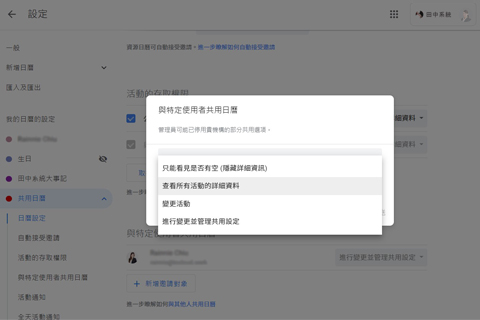
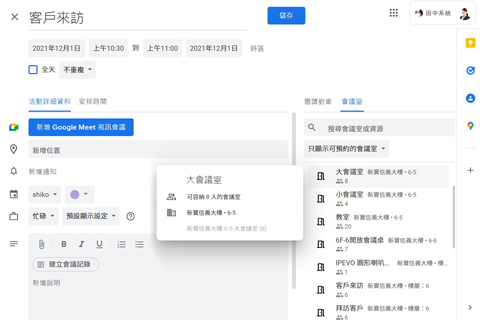
共用會議室與資源日曆
只要建立「資源」(如會議室或公司用車) 並透過 Google 日曆與使用者共用,對方就能將資源加入日曆活動,然後預約資源。使用者預約資源後,系統就會在該資源的日曆中建立相應的活動。因此如果「會議室 A」資源建立後,只要有人在日曆上預約該會議室後,其他訂閱「會議室 A」日曆者便可查看特定時段中,會議是否已被預約使用。
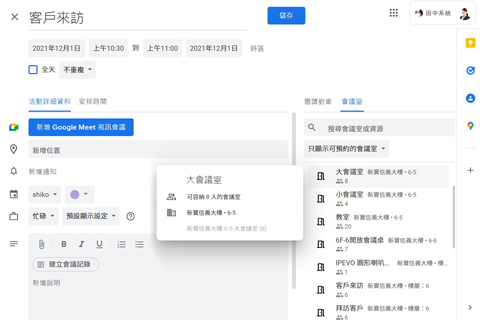
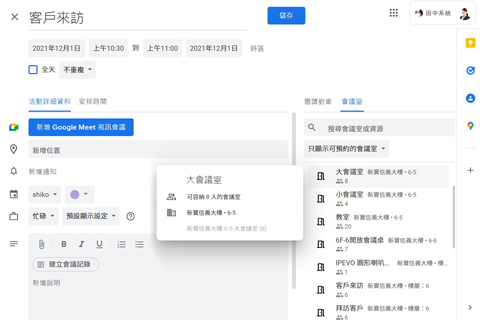
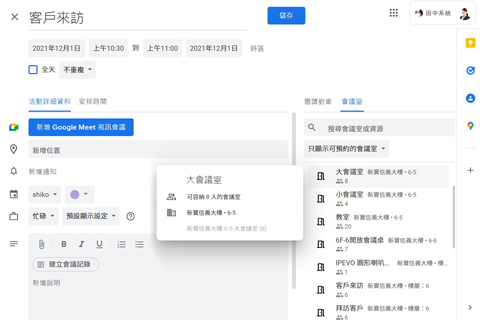
預約時段功能
可以在日曆上設定「預約區塊」,讓他人預訂您的日曆時段。設定可供他人預約的時段,完成後只要提供網址讓他人進行預約即可。比方說您可以設定明日上午四個小時讓他人和您面談,並設定以每 30 分鐘的時段為單位。收到預約網址的人便可以在該時段中選擇他們也方便的時段進行面談。
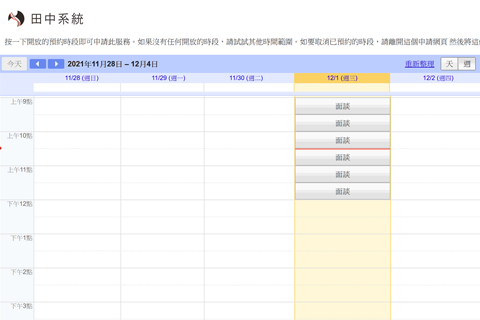
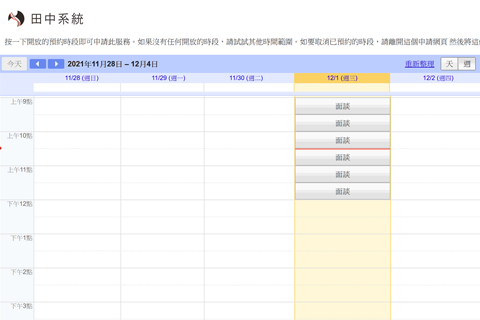
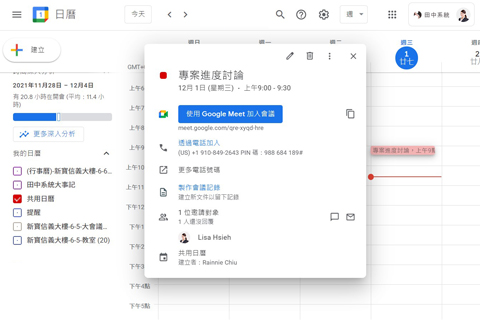
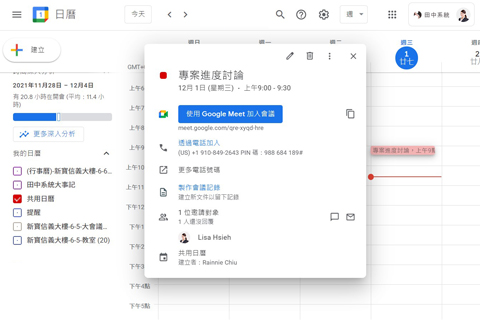
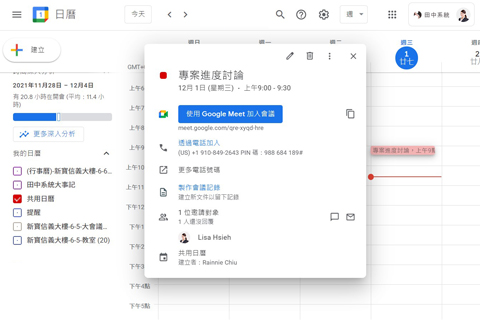
自動多功能整合
於 Google 日曆上建立活動時,只要活動參與者一人以上,系統會自動插入「 Meet 會議」、「製作會議記錄」功能。屆時只需點擊即可加入視訊會議、同時也能一鍵建立會議文件並新增在個人雲端硬碟內。而在新增活動時,如果有邀請其他人,系統也會詢問您是否要寄送「活動邀請」的通知信件。
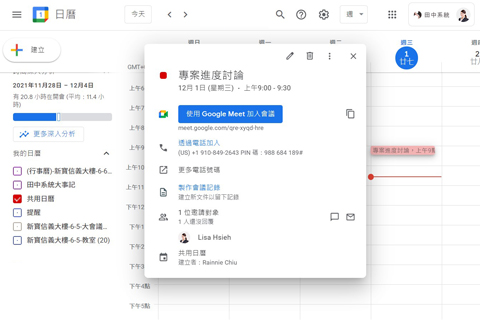
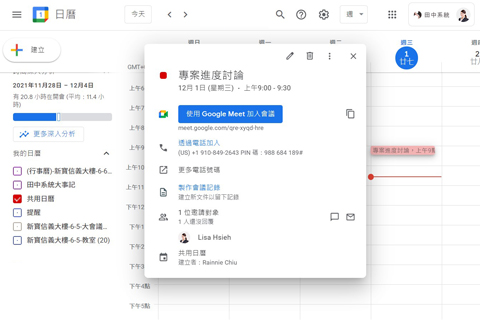
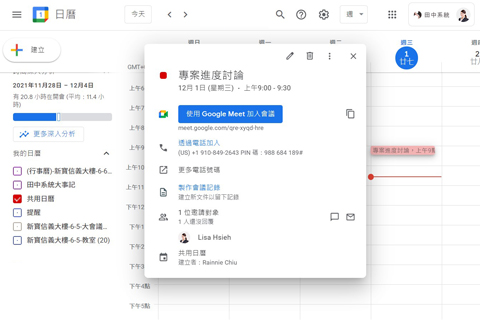
使用 Google 日曆的好處
不限裝置隨時都可查看行程、敲定活動
Google 日曆在手機、平板、電腦各裝置皆有對應使用介面,便於查看與編輯日曆活動。出門在外也可輕鬆查閱與編輯日曆,任何地點、任何裝置都不再是限制,只要談妥時間即可立即新增、避免忘記。
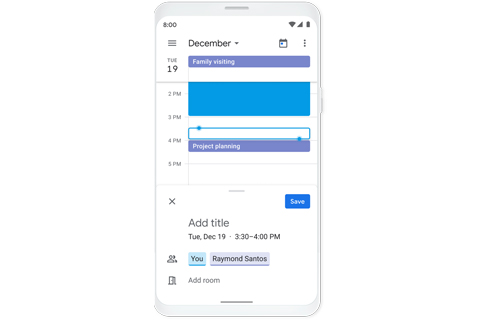
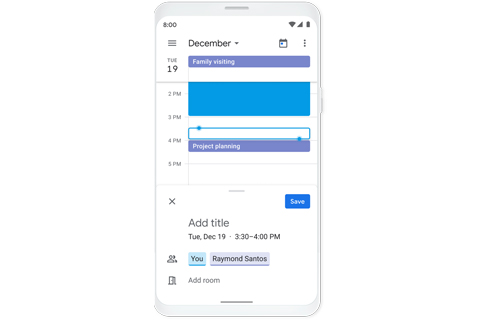
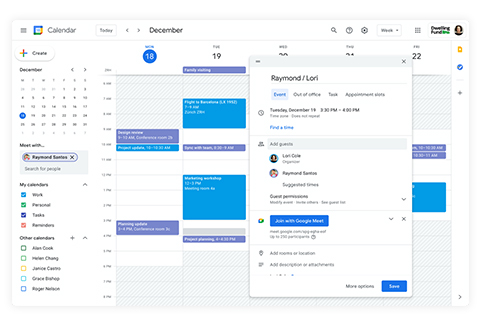
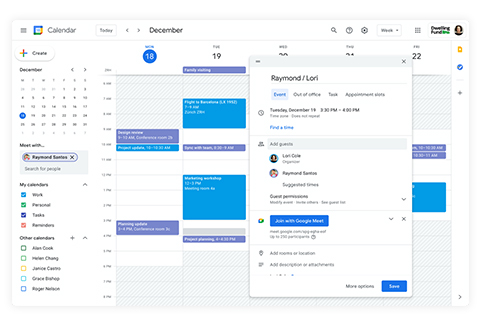
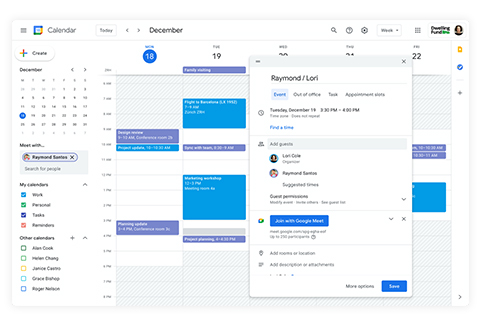
日曆協作讓會議安排更省事
Google 日曆可供使用者將日曆公開或發布在網路上,也能限定與特定使用者共用,如此一來,就可以共享行程或是讓人員協作管理資源(如會議室、設備租用等)。而透過訂閱他人日曆則能輕鬆掌握對方行程,需要約主管或部門會議時,只要查閱相關人員的日曆,空閒時段便一目了然,省下來回敲時間的麻煩。
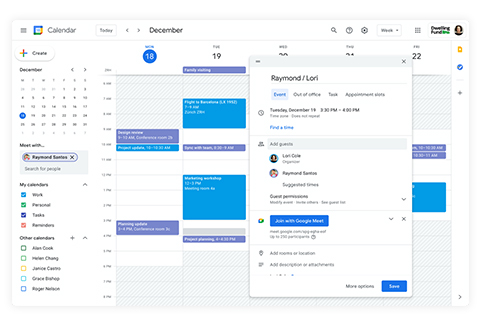
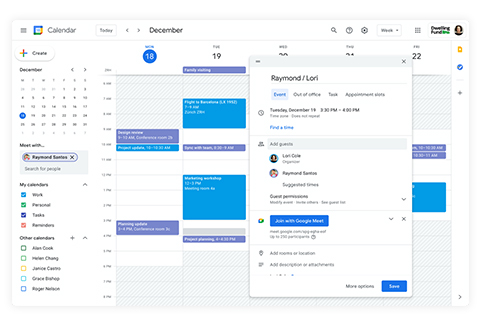
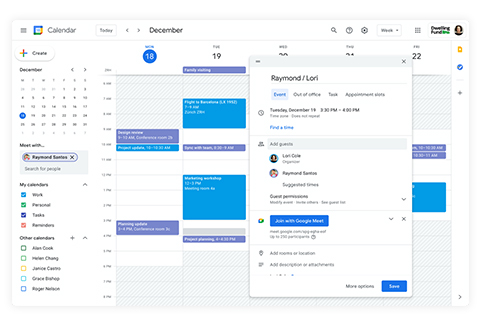
不只是日曆,待辦清單也同步搞定
Google 日曆上安排的日曆活動皆可設定提醒時間,比方說設定會議前五分鐘瀏覽器跳出通知,便可避免專注工作忘了開會等狀況。在日曆活動類別選擇「工作」的話,該活動即會同步新增到 Google Tasks 的待辦項目中,同時完成行程安排與加入待辦事項。也可在日曆類別選擇「不在辦公室」,即可決定是否自動拒絕他人所邀約的會議。使用者可以更有條理地安排個人行程,且日曆具備提醒、待辦等多元的功能,使用者也享有更多的便利與高效的個人管理工具。
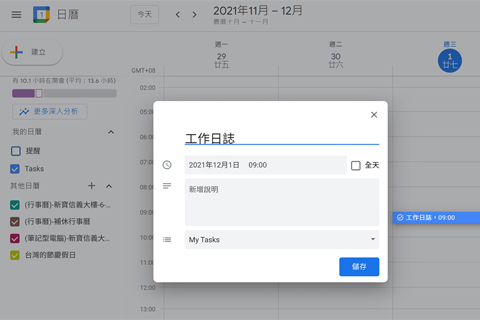
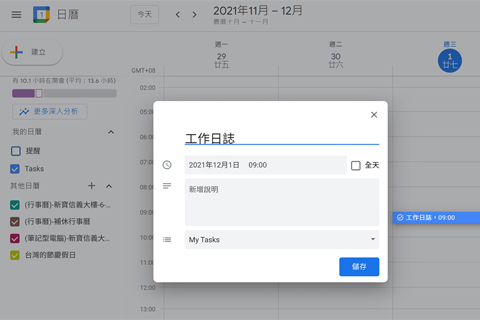
Google 日曆在免費與付費帳號上的差異
| 免費版 | 付費版 | |
|---|---|---|
| 共用日曆 | V | V |
| 活動提醒 | V | V |
| 工作待辦事項 | V | V |
| 預約時段 | X | V |
| 共用會議室與資源日曆 | X | V |
| 不在辦公室 | X | V |
Google 日曆是否需要支付額外費用
Google Workspace 帳號內皆已具備 Google 日曆應用程式,不需要額外支付費用。
哪些帳號版本有提供 Google 日曆
Google Workspace 多數版本皆具備 Google 日曆應用程式,並不因帳號版本而有功能上的差異。(詳細版本與功能對照說明請參考Google Workspace價格表)





